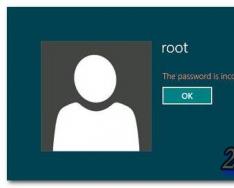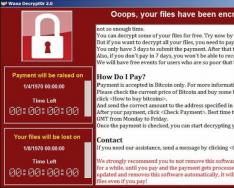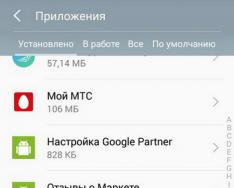Spousta lidí melodicky uvízla v životě alespoň jednou v situaci, kdy zapomněli heslo. Pokud máte heslo pro vstup do jakéhosi fóra, tak to není chyba této aktualizace. Stačí vytvořit žádost a odeslat nové heslo na obrazovku e-mailu. A osa situace je v tom, že pokud zapomenete heslo pro přihlášení do Windows, tak problém prostě nevyřešíte. Nemá smysl se svíjet a dělat si starosti. Pokud jste zapomněli (nebo jste vůbec nevěděli) přihlašovací heslo správce systému pro Windows, nezáleží na tom, zda budete postupovat podle několika jednoduchých kroků. Vše, co musíte udělat, je nabrat trochu terpenu a pokračovat až k dalšímu kroku. V tomto článku se podíváme na několik způsobů, jak obnovit heslo v systému Windows. A stejně tak se podívejme na resetování hesla pro Windows 8.
Chcete-li obnovit heslo systému Windows 8, existuje mnoho různých programů. Většina z nich si s těmito úkoly snadno poradí, ale je tu jeden problém. Všechny podobné programy pak lze nahrát na přenosný flash disk nebo CD. Ale, jak víte, můžete vydělat pouze jeden předem. Většinu kupujících to znepokojuje jen proto, že kvůli problému s přihlášením do Windows už není možné takovou flashku nahrát. Samozřejmě se můžete seznámit s nejdůležitějšími softwarovými požadavky a vytvořit si flash disk na jiném PC. Stává se však, že se musíte přihlásit do Windows a nemáte moc času vidět přátele. V takových situacích můžete použít instalační disk s Windows 8. Podobný problém se týká téměř všech uživatelů počítačů: někteří na flash disku, někteří na DVD, současně s dobrým programem. K aktualizaci hesla potřebujeme pouze flash disk s jádrem Windows PE a pár malých triků. Podívejme se tedy na tuto situaci: máte počítač s operačním systémem Windows 8, ke kterému máte fyzický přístup, ale nemůžete k němu přistupovat pomocí hesla místního správce. Úkolem je resetovat heslo ve Windows 8 tak, aby operační systém neztratil svou užitečnost. Obrázek před očima je podobný tomu na fotografii níže.

Přípravná fáze
V další fázi musíte do počítače vložit instalační disk nebo flash disk s Windows 8. Dále přejděte do BIOSu vašeho PC a zadejte první instalaci - instalaci zařízení Windows (CD-ROM nebo USB zařízení), uložte změny a restartujte počítač. Jakmile je počítač přeinstalován, začne se spouštět z instalačního programu Windows 8. Zkontrolujete kroky a když se dostanete do prvního dialogového okna s výběrem nainstalovaného rozložení klávesnice Windows, stisknete kombinaci kláves Shift+ F10. Pokud bylo vše dokončeno správně, otevře se na obrazovce okno s příkazovým řádkem.

Dále, než resetujete heslo Windows 8, musíte identifikovat písmeno systémové jednotky, na které je umístěna instalace Windows. Vaší systémové jednotce bude přiřazeno písmeno d (název písmene systémové jednotky, v takovém případě bude totožné s písmenem, které jste měli na svém počítači se systémem Windows). Další nápovědu získáte pomocí příkazu dir d:\ k vyhledání jednotky, na které je nainstalován systém Windows. Po zadání tohoto příkazu budete moci pojmenovat složky na disku (nejprve budete muset vybrat složky jako Windows, Uživatelé, Program Files atd.). Nyní se musíte naučit trik zvaný eskalace oprávnění na systémech Windows. Podobný trik lze použít pro volání systémového shellu před přihlášením do operačního systému. Podobný trik vám umožňuje spustit téměř jakýkoli příkaz s právy správce systému přímo z přihlašovací obrazovky Windows, aniž byste museli procházet autorizačními procedurami uživatelů. Podle našeho názoru jsme s tímto postupem pro dobré účely vítězili, lze jej snadno použít proti jakékoli zlomyslné osobě, která odepřela fyzický přístup k počítači. Hned upřesním, že taková situace není klasickým problémem nebo problémem v systému – tento problém je způsoben zakřivením architektury operačních systémů rodiny Windows. Zlá metoda je založena na unikátní funkci Sticky Keys (tzv. funkce aktivace lepicích kláves, která se ve Windows zapne při pěti stisknutí kláves). Nahrazením zkompilovaného souboru Sticky Keys - sethc.exe souborem, který potřebujeme, můžeme snadno dosáhnout toho, že místo spuštění utility, která obsahuje sticky keys, se nám na počítači spustí program, který potřebujeme. Nyní, když známe techniku, můžeme přejít rovnou k postupu resetování hesla. Takže vy a já potřebujeme vyměnit nástroj, který umožňuje Sticky Keys (sethc.exe) spouštět soubor příkazového řádku. Poté se otevře okno pro zadání příkazů spuštěných s právy SYSTEM, což znamená, že můžete zrušit jakoukoli operaci ve Windows. V tomto případě autorizaci vůbec nepotřebujete. V našem případě potřebujeme provést pouze takovou operaci, jako je resetování hesla Windows 8. Začněme s resetováním. Nejprve musíte vytvořit záložní kopii souboru sethc.exe. Za tímto účelem jej uložte do kořenového adresáře jednotky d:\. Nezapomeňte, že písmeno jednotky se může lišit. Za tento vzhled může tým:
- zkopírujte d:\windows\System32\sethc.exe d:\
Po vytvoření záložní kopie nahraďte soubor sethc.exe souborem cmd.exe. K tomu musíte zadat následující příkaz:
- zkopírujte d:\windows\System32\cmd.exe d:\windows\System32\sethc.exe
Chcete-li se systému zeptat, zda potřebujete nahradit existující soubor, vyberte Y (Ano).

V zásadě lze podobný postup provést zcela pomocí dodatečného nástroje Utilman.exe (aplet v panelu „Centrum speciálních funkcí“). V tomto scénáři bude příkaz k nahrazení souborů vypadat takto:
- zkopírujte d:\windows\System32\utilman.exe d:\
- zkopírujte d:\windows\System32\cmd.exe d:\windows\System32\utilman.exe
Nástroj Utilman.exe se spouští na přihlašovací obrazovce Windows pomocí další kombinace kláves. Poté musíte restartovat počítač a vyjmout disk nebo zálohu systému Windows z počítače. V případě potřeby můžete změnit pořadí instalace systému Windows v systému BIOS.
Obnovit heslo správce
Nyní musíme resetovat heslo systému Windows 8. Po spuštění počítače za účelem opětovné aktivace bude nutné znovu povolit systém Windows 8. Poté se na obrazovce zobrazí okno pro zadání hesla pro uživatele systému Windows 8, jejichž kombinaci bohužel neznáme . Proto rychle pětkrát stisknete klávesu na klávesnici (pokud použijete metodu pomocí nástroje utilman.exe, musíte klávesu stisknout pětkrát). V důsledku toho se před vámi otevře okno s příkazovým řádkem.

Jméno uživatele účtu Windows se zobrazí na přihlašovací obrazovce (položka, ve které je root). Nyní již nemusíte resetovat heslo pro Windows 8. Kombinaci nového hesla (NoviYPar00l) nastavíme pomocí následujícího příkazu:
- čistý uživatel root NoviYPar00l
Pokud je vaše jméno napsáno s mezerou, musíte vzít své jméno do svých rukou, řekněme, že jméno je napsáno jako Dmitriy Adminov. V tomto případě příkaz vypadá takto:
- čistý uživatel “Dmitriy Adminov” NoviYPar00l

Pokud se obáváte, že se nové heslo zobrazí v otevřeném zobrazení (možná vám budou chtít nahlédnout přes rameno, aby viděli nové heslo), můžete vybrat možnost „*“. V tomto případě bude heslo zadáno interaktivně s potvrzením zadaných znaků.
- čistý uživatel root *
Tímto způsobem jste mohli nastavit nové systémové heslo pro správce účtů v systému Windows 8. V tomto případě, pokud cloudový účet, pro který jste heslo resetovali, máte práva správce, můžete tato práva přidat. Příkaz pro přidání administrátorských práv vypadá takto:
- net správci místní skupiny root /add

V tomto okně můžete aktivovat účet správce systému Windows 8. Účet účtu „Administrator“ je vytvořen operačním systémem během instalace. Tento záznam účtu se nachází v části „Zakázáno“. Korespondent má rozsáhlý účet, který také přichází s administrátorskými právy. Existuje také skupina místních správců. Prote von může mít řadu hranic. Někdy, když zrušíte předchozí operace, operační systém zobrazí výzvu UAC (Řízení uživatelských účtů). Kromě toho nelze některé systémové adresáře a soubory opravit nebo odstranit z žádných záznamů v cloudu kromě záznamu s. To je způsobeno nutností ručně upravit oprávnění NTFS u objektů systému souborů. Aby bylo možné měnit práva v operačním systému a také bylo možné provádět jakoukoliv operaci bez použití UAC, je nutné aktivovat administrátorský účet. Kromě toho může být v některých situacích nutné otevření cloudového účtu „Administrátor“ při aktualizaci po virovém útoku nebo pro diagnostiku problémů s operačním systémem. Chcete-li aktivovat účet účtu "Administrátor", zadejte do příkazového řádku následující příkaz:
- správce síťových uživatelů /aktivní:ano

Tento cloudový záznam je identifikován následujícím příkazem:
- správce síťových uživatelů /active:no
Nyní se můžete bezpečně přihlásit do Windows 8 pomocí nového hesla, které jste zadali v konzole. Jakmile se přihlásíte do systému, chcete-li tento problém v operačním systému deaktivovat, budete muset postupovat podle postupu v návratové sekvenci. Tento postup končí s původním souborem sethc.exe zpět na místo. Pro koho je vaší odpovědností znovu zapojit disky nebo flash disky a použít příkaz:
- zkopírujte d:\sethc.exe d:\windows\system32\sethc.exe
V tomto okamžiku je odstranění hesla běžnými prostředky dokončeno. Zde jsme se podívali na to, jak obnovit heslo systému Windows 8 bez použití programů třetích stran. Pomocí podobných programů však můžete získat mnohem více slev. Takové programy budou velkým přínosem pro prosperující lidi, protože nepřinášejí velkou ostudu. Větší ztráty hesla u těchto programů jsou způsobeny napájením. Existuje jen jeden způsob, jak to udělat, budete si muset vytvořit zapečetěný disk sami, nebo si ho sehnat v obchodě hotový. Pomůžeme vám obnovit heslo pomocí dalšího programu Offline Windows Password.
- Stáhněte si distribuční sadu originálního flash disku, který tento program obsahuje, a vytvořte si samotný originální flash disk.
- Nastavte požadované parametry v BIOSu vašeho PC, abyste mohli stahovat z flash disku (nebo z CD, protože program je na něm umístěn).
- Poté znovu nainstalujete počítač. Vyberte požadovaný program ze seznamu a stiskněte Enter. Před vámi se objeví okno, jak je znázorněno na fotografii:

Zde se dozvíte, ve které sekci se nachází váš operační systém. Můžete to jen stisknout.
- Nyní musíte přidat cestu k registru operačního systému. Program je navržen tak, aby nezávisle určil jeho rozšíření, takže zde stačí stisknout klávesu.

- Poté budete vyzváni k resetování hesla nebo klepněte na aktualizační konzolu. V našem přístupu si vyberete první cestu a stisknete znovu.

- Po tomto programu se zeptejte: je nutné upravit údaje o vašem účtu a heslo, nebo upravit registr? Vyberete první položku a stisknete klávesu.

- Před vámi se objeví obrazovka, ve které musíte kromě stisknutí klávesy enter zadat jméno klienta a heslo, pro které chcete provést reset. Tato aplikace má název GEEK. Zadání jména musí být provedeno bez patek. Poté stiskněte pevné tlačítko.

- Po tom, co se musíte znovu zeptat, potřebujete pouze resetovat heslo? Zde stiskněte klávesu.

- Konečně ušetříte peníze za změny. K tomu musíte zadat znak "!" Pro uložení změn zadejte „Y“.

Pokud je vše správně sestaveno, zobrazí se na obrazovce oznámení „ÚPRAVA DOKONČENA“. Poté již nebudete muset restartovat počítač a přejít na účet svého účtu, kde si nastavíte nové heslo.
Video pokyny pro odstranění hesla pro Windows 8
Přál bych si, abych mohl odemknout své auto. Stává se, že koristuvach své šikmé údaje jednoduše zapomene. Ale to není problém: když jsme zapomněli a zapomněli, neexistují žádné způsoby obnovy. Heslo správce systému Windows 8 je často ztraceno nebo zapomenuto. Můžete si to jen vyzvednout nebo si to brzy prohlédnout. Za tímto účelem se podívejme na zprávu o tom, jak obnovit heslo systému Windows 8.
Je čas vstoupit
Před instalací operačního systému do počítače budete vyzváni k identifikaci. Chcete-li systém odemknout, musíte zadat klíč. Abyste se nemuseli starat o opětovné zadávání kódu, můžete okamžitě zadat výzvu k zadání kódu. Pro koho to záleží:
- Stiskněte klávesy Windows a R a objeví se okno Viconty.
- Do okna zadejte netplwiz a klikněte na OK.
Zavedení příkazů do terénu
- Zaškrtněte vstupní bod Vimagati....

Okno cloudových záznamů
- Zadejte heslo jednou.
- Klikněte znovu na tlačítko OK.
Viditelnost vůbec
Windows 8 má dva typy cloudových záznamů. První typ je místní povahy a druhý je označen jako Microsoft LiveID. Do operačního systému můžete vstoupit z jednoho nebo druhého.
Pokud jste zapomněli údaje o svém účtu, můžete smazat záznam místního účtu, což je obvykle vaše e-mailová adresa, pomocí následujících kroků:
- Musíte přejít na stránku pro resetování hesla na https://account.live.com/password/reset.
- Musíte zadat e-mailovou adresu zaregistrovanou v systému.

Zadejte adresu zaregistrovanou v systému
- Poté musíte vybrat jednu z uvedených možností. Nejprve je třeba zasílat upozornění na vaši e-mailovou adresu. Druhý je, pokud potřebujete propojit heslo s telefonním číslem. Pokud žádná z těchto možností není, můžete vybrat položku „Nemohu použít“, která se zvýrazní... V této možnosti budete muset zadat informace, kvůli kterým se mohou specialisté společnosti Microsoft na mobilní telefony obrátit na softwarovou autoritu játra

Vyberte požadovanou možnost
- Jakmile uvidíte pole s novým heslem, budete ho muset zadat. Je důležité zadat kód o délce alespoň osmi znaků.
Toto je konec procesu, po kterém budete moci rychle získat nové heslo. V tomto případě musíte být připojeni ke globální síti, jinak nebude nové heslo platné.
Chcete-li odebrat heslo pro místní účet, který již nechcete používat, musíte nainstalovat operační systém Windows 8. Zde je řada akcí:
- Otisk je proveden z jednoho z původních nosů.
- Pokud vás systém požádá o výběr filmu, nebude fungovat.
- Klikněte na položku Aktualizace systému.

Aktualizovat položku úplně dole
- Vybíráme diagnostiku.

Speciální menu pro obnovení
- Dále můžete vybrat další parametry.
- Pojďme spustit.
- Zadejte příkaz (zkopírujte c:\windows\system32\utilman.exe c:\) a stiskněte klávesu Enter.
- Napíšeme příkaz (zkopírujeme c:\windows\system32\cmd.exe c:\windows\system32\utilman.exe) a znovu stiskneme Enter.
- Vytáhneme instalaci z počítače a jsme stisknuti k opětovné instalaci.
- Jakmile použijete počítač, budete muset vybrat speciální možnosti nebo stisknout Win + U pro spuštění příkazového řádku.
- Do řádku musíte zadat příkaz (net user name_name_new_password) a stisknout Enter. Pokud se jméno koristuvach skládá z hromady slov, musíte si ho vložit například do tlapek (nové heslo čistého uživatele „The Someone“).
Nyní se musíte znovu přihlásit do operačního systému pomocí Vikorist a nového hesla.
Dalším důležitým bodem je, že neexistují žádné informace o jménu účetního, můžete jednoduše zadat příkaz net user. Poté se zobrazí celý seznam jmen zákazníků relevantních pro tento stroj. To je způsobeno chybou 8646, což znamená, že na počítači je přítomen cloudový záznam společnosti Microsoft.
Operaci resetování hesla lze provést z paměťové karty, pokud je speciálně vytvořena předem. Pro tento účel má Windows 8 speciální možnost: Vytvořte disketu a resetujte heslo. V tomto případě, pokud jste znovu zapomněli svá hesla, můžete je během krátké hodiny obnovit nebo změnit. Užitečné jsou také USB klíče pro operační systémy Linux, které lze použít k úpravě programů. Je to škoda, stejné způsoby lze použít k hacknutí počítače.
(Navštíveno 3 686 krát, z toho 1 návštěv dnes)
Náš počítač je bezpečným skladištěm různých dat, která se někdy stávají velmi důležitá a nepřístupná pro běžný pohled. Podívejme se na situaci, kdy počítače rozbíjejí hackeři a kradou informace. Můžeme vidět situaci, kdy uživatel sám zapomene heslo a neví, co s ním. Takových situací je tedy hodně. A ne každý ví, jak tento problém napravit nebo vyřešit. Jen si pamatujte, že databáze vašich klientů je uložena ve vašem počítači, nebo jste si právě včera uložili diplom do počítače a zítra ho musíte odevzdat, ale zapomněli jste heslo a pomalu začínáte panikařit z beznaděje. Pojďme si promluvit o tom, jak obnovit heslo Windows 8 (aktuální operační systém je nainstalován na většině uživatelů). Z tohoto článku můžete najít poznatky a doporučení, jak se vyhnout pouhému pochopení celého procesu, nebo si ušetřit nějaké potíže.

Jaké je požadované heslo?
A teď se ptáte, proč potřebujete heslo? Jak jsme již řekli, ve vašem počítači mohou být uložena různá data, která jsou nevinně přístupná třetím stranám. Někdy mohou existovat data, která mohou být uložena a izolována od likvidace. Pokud máte například doma děti, pak za zápachem bude určitě počítač a neustálé používání vaší lamatky. Data můžete smazat nebo změnit a situaci můžete bohatě popsat. Proto, aby se předešlo takové nevhodnosti, je nutné zadat heslo pro ochranu. Může se stát, že heslo zapomenete a je nutné jej obnovit. Proto musíte vědět, jak resetovat heslo v systému Windows 8. Pokud tomu tak není, můžete situaci napravit a již se nemusíte starat o zapsání hesla.

Co když jste zapomněli heslo?
Pokud jste stále zapomněli na údaje pro zadání svého profilu, připravte se na malý úkol. Obnovení hesla je postup, který vám umožňuje obejít zabezpečení počítače a mít možnost jej používat. Samozřejmě je vidět, že tuto metodu nemá smysl používat, ale i tak rozhodně nejde tuto možnost vypnout. Dobrá věc na novém operačním systému Windows 8 je, že má jedinečný systém pro aktualizaci a ukládání hesla, který vám umožňuje resetovat heslo mnoha způsoby. Obnovení hesla lze provést manipulací s vašimi profily ve Windows a druhým způsobem je přenesení licencovaného instalačního disku nebo flash disku.

Nové typy cloudového nahrávání ve Windows 8
Co je program pro obnovení hesla systému Windows 8? Takže, tady to je, ale budeme o tom mluvit o něco později, takže nyní je čas vyvinout standardní metody pro implementaci aktualizací přístupu. Navíc jsme upřesnili, že ve Windows 8 existuje řada profilů. Jeden z nich se nazývá lokální (umožňuje přístup do systému aktivací ověřování lokálních dat, například těch vytvořených bez internetového profilu). Dalším profilem je cloudový účet Microsoft. To jsou všechna stejná data, která byla zaregistrována způsobem vytvořeným internetovým profilem. Nová verze obsahuje některé speciální funkce, které je nutné ověřit, jinak prostě není možné resetovat heslo Windows 8.

Jak mohu obnovit heslo k místnímu účtu?
Navíc jsme uvedli, že místní heslo není cloudový záznam, který se vytváří samostatně a bez zohlednění internetového profilu. Chcete-li aktualizovat tento typ cloudového záznamu, musíte nainstalovat jednoduchý instalační disk systému Windows. Chcete-li to provést, musíte vložit disk do jednotky a restartovat počítač. Poté v instalační nabídce musíte chvíli počkat s diskem a vybrat nabídku „Aktualizace systému“ - „Diagnostika“. Jakmile se objeví nové okno, musíte přejít na „Parametry doplňku“ a spustit příkazový řádek. Po stisknutí kůže bude muset zadat řadu příkazů:
- "kopírovat c:\windows\system32\utilman.exe c:\";
- "kopírovat c:\windows\system32\cmd.exe c:\windows\system32\utilman.exe" (pokud budete vyzváni k nahrazení souborů, budete muset počkat).
Po dokončení těchto kroků je třeba restartovat počítač a vyjmout disk (nebo flash disk, podle toho, na jakém zařízení máte operační systém), aby se po spuštění počítače spustil bez jakýchkoliv paměťových objektů třetích stran. Když se objeví nová obrazovka, zaškrtněte Změnit, aby se objevily nové další možnosti. Musíte přejít do nabídky „Speciální funkce“ a stisknout kombinaci kláves Windows + U. Pokud chcete použít příkazový řádek, musíte zadat příkaz „net_user“ a ze seznamu cloudových záznamů vybrat ten, který jste použili. Pokud se z jakéhokoli důvodu resetování 8646 nezdaří, musíte se přihlásit ke svému internetovému profilu a resetovat heslo systému Windows 8 jiným způsobem. Tato možnost je podmíněna dostupností údajů na internetu, které byly zadány při registraci kopie operačním systémem. Pokud nic nemáte, musíte kontaktovat servisní zástupce.

Jak mohu obnovit heslo svého internetového profilu?
Pokud jste použili web Microsoftu k nastavení hesla na Windows, pak vám disk ani flashka k resetování hesla Windows 8 nepomůže, takže je potřeba požádat o změnu hesla na oficiálních stránkách Microsoftu.
Postup není složitý, stačí požádat o aktualizaci hesla a vybrat list, který vám pomůže této nepříjemné situaci předejít. Chcete-li provést aktualizaci, vyberte možnost „zapomenuté heslo“ a spolehněte se na spolehlivost, která se na vás spoléhá. Poté se vám zobrazí možné možnosti pro získání hesla. Je nutné vybrat položku „Email mi a reset link“, protože tato možnost sama o sobě vám umožní stáhnout list buď změnových příkazů, nebo tajných jídel, které jste uvedli při registraci. Po prostudování všech těchto podrobností bude list odstraněn a heslo bude změněno, což vám umožní používat počítač bez jakýchkoli potíží.

Flash disk jako nástroj pro upgrade
Vezměte prosím na vědomí, že vzhledem ke zvláštnostem současných technologií lze disketu pro resetování hesla Windows 8 použít se starší verzí a neaplikovat ji, aby nedošlo k nepřijatelnému plýtvání zařízení, je nutné vyměnit flash disk s vámi . Zásadou Microsoftu je přejít na tato, kapesní zařízení, takže pokud jste si koupili přímo Windows, pak samozřejmě můžete mít takový flash disk. Pokud jste obnovili svůj počítač, pak máte samozřejmě disk s licencovanou kopií. V této situaci to však s diskem nebude tak těžké, stačí zapsat všechna data ze zařízení na ruční flash disk s možností Boot (tato možnost je nainstalována v nastavení nahrávání, což umožňuje zařízení být bez problémů přenášen) spustit na obrazovce Vantage).

Disketa - stará možnost
V této situaci se doporučuje disketa pro resetování hesla systému Windows 8 jako hlavní způsob, jak dosáhnout pozitivního výsledku. Dá se s jistotou říci, že technologický pokrok dosáhl neuvěřitelných výšin a nyní se disketa vůbec nezneužívá. Možná jste tedy viděli takový materiál a nosy. Je důležité si uvědomit, že realita počítačů je taková, že již není praktické identifikovat tento typ zařízení. Proto byly diskety nahrazeny pokročilejšími flash disky, které problémům s heslem jistě předcházejí.
Program na hackování hesel
Dostali jsme se k poslednímu okamžiku našeho setkání, kterým je vysvětlit, jak získat informace o unikátním programu, který vám umožní resetovat heslo na jakémkoli počítači bez dalších dat a zařízení.
Obnovení hesla správce systému Windows 8 lze provést pomocí programu s názvem Online NT Password & Registry Editor. Ten je nutné nejprve stáhnout a poté flash disk vypálit, což není platné. Můžete použít doplňkový program WinSetupFromUSB. Po vytvoření potřebného flash disku je čas restartovat počítač a nastavit prioritu USB. Můžete jej získat v Biosu v nabídce Boot instalací ve volbě Boot Device Propriety USB pod číslem 1. Poté musíte znovu restartovat počítač.
Po zapnutí Windows se objeví okno s různými možnostmi, nemusíte nic vybírat, stačí stisknout Enter. V dalším okně s možnostmi musíte uvést, na kterém zařízení je nainstalován operační systém. Chcete-li hrát na jistotu v části „Možná Windows“ - vyberte požadované číslo a zaškrtněte políčko. Nastal čas začít aktivně hackovat heslo. Chcete-li to provést, přejděte do nabídky „Obnovení hesla“ a stiskněte klávesu Enter. Přejděte prosím do okna, kde můžete upravit data pro ochranu. Tato osoba má všechny cloudové záznamy, které jsou uloženy v jejím počítači. Vyberte požadovaný profil a stiskněte Enter. V dalším okně musíte vybrat možnost "Vymazat uživatelské heslo" - to je vše, heslo bude úspěšně resetováno. Otočíte se k přednímu oknu, kde je potřeba stisknout Q a restartovat počítač (nezapomeňte nainstalovat offline zálohu z pevného disku s prioritou flash disku).
Aktualizace pro další nápovědu k disku Windows
Pokud si nechcete příliš pohrávat s nuancemi a doporučeními, existuje základní způsob resetování hesla, který je k dispozici u původního přeinstalovaného systému Windows. Ale varto vrahovuvat, takže tato metoda je vhodná pouze v případě, že používáte místní profil. Když se přihlásíte do svého online profilu, nebudete moci získat své heslo, protože před zadáním údajů je nutná online registrace. V ostatních případech můžete bezpečně přeinstalovat operační systém, stáhnout data a vše uložit (pokud nezměníte formátování). Je pravda, že musíte programy přeinstalovat, ale není to tak velký problém.
Standardní způsob resetování hesla
U Windows 8 je již ztráta hesla uživatele vážným problémem a i když si roboti s předchozími operačními systémy byli vědomi toho, že existuje velké množství uživatelů, kteří heslo zapomněli, museli je resetovat a. Smrad proto nezmizel a v tomto systému užitečnou utilitu rozebrali. „Windows 8 Password Reset Master“ – tak se tomu říká. Chcete-li jej odstranit, musíte přejít na start - panel Internet a vybrat možnost „Evidence oblastí účetních“. Poté musíte vybrat nabídku „Vytvořit disketu a resetovat heslo“ a zapsat extrahovaný soubor na flash disk. Poté můžete počítač připojit k jednotce flash a všimněte si, že v nabídce zadání hesla je další možnost „Zrušit“, která vám umožní implementovat obnovený přístup do systému. Upozorňujeme, že tato metoda funguje výhradně s místním záznamem v cloudu.
Jak z této nepříjemné situace uniknout?
Axe, šéfe a vše, co potřebujete vědět o postupu obnovy. Množství informací je slušné, ne? Abyste tedy netrápili sebe a svou schopnost nerušeně se přihlásit do systému, nezapomeňte si heslo zapsat na papír a najít si ho na tom nejlepším místě, kam se můžete v případě takové potřeby obrátit. Nebo si vytvořte heslo, které budete používat v budoucnu nebo si jej uchováte v paměti. Pokud před tím dodržíte správný přístup, nikdy nezapomenete své heslo ani neztratíte přístup do systému.
Změňte heslo správce systému Windows 8 lze provést standardními metodami z grafického rozhraní operačního systému. Kvůli potřebě bezpečného zabezpečení informací si však uživatelé na své osobní počítače a notebooky instalují extrémně obtížná hesla a po deseti hodinách nemohou zadat správnou kombinaci. V takových situacích mnoho lidí bezmyšlenkovitě instaluje systém, ale můžete jednoduše obnovit heslo Windows 8 a unikátní přenastavení operačního systému. Navrženo Pokrovův návod Pomohu vám s vaší výživou.
Podstatou metody popsané v pokynech pro získání hesla z Windows 8 je, že nejprve musíte změnit jedno z přiřazení souboru ke spouštěcímu souboru. příkazový řádek. Poté nainstalujte operační systém nainstalovaný na vašem notebooku nebo počítači a otevřete okno pro zadávání příkazů pro přístup k oprávněním SYSTÉM, pak. pokud je příkaz správný, bude možné se odhlásit aniž by byla ohrožena práva koristuvach. Nechám tě to udělat sám odstranit přihlašovací heslo do systému Není třeba zadávat své staré heslo.
Uklidit přihlašovací heslo pro Windows 8 Nebudete potřebovat žádné speciální programy: stačí si stáhnout instalační disk (nebo flash disk) s Win8. Pokud jste obdrželi notebook s předinstalovaným operačním systémem, ale disk nebyl dodán, můžete použít „nebo jiné luxusní zařízení s Windows PE“. Můžete také získat disk s aktualizací Win 8.
Lekce 1 – K přitažlivosti použiji vibrace.
Croc 2 – Otevřete příkazový řádek.
Extrahujte z instalačního disku Windows 8. Tím se spustí průvodce instalací a v době výběru rozložení klávesnice musíte stisknout kombinaci kláves Shift+F10, aby se otevřelo okno příkazového řádku. Yakshcho You virishili vikoristati Chci získat flash disk od "Sagittarius", pak po přitažlivosti je nutné otevřete příkazový řádek prostřednictvím nabídky "Start" nebo ze spouštěcího panelu. Jakou možnost zvolíte, nehraje žádnou roli. Od této chvíle budou všechny podrobnosti stejné bez ohledu na to, jak se otevře okno pro zadání příkazu.
Croc 3 – Vyberte jednotku ze systému Windows.
Počínaje „C:\“ projděte všechny sekce příkazem „ dir c:\ " Toto je příkaz, který se zobrazí místo kořenového adresáře zadaného disku. Systémový disk poznáte podle složek typických pro váš operační systém na stránce " Okna», « Programové soubory», « Uživatelé" Ujistěte se, že je operační systém nainstalován na „C:“, jsou k dispozici další možnosti.
Krok 4.1 - Vyberte pracovní složku.
Přejděte do složky "x:\Windows\System32\". Pro koho do příkazového řádku zadejte " CD X:\Windows\System32\ "(de X- písmeno disku s Win8). To je nezbytné, abyste při kopírování souborů neuváděli před nimi žádné další kroky - práci provádí určený otec.
Krok 4.2 - Odeslání souborů.
Vytvořte záložní kopii souboru " utilman.exe" Pro koho do příkazového řádku zadejte " zkopírujte utilman.exe utilman.exe.tmp " "Referenční" soubor "utilman.exe" bude nutné po instalaci otočit ze záložní kopie Obnovení hesla systému Windows 8- Protože přesto není možné takovou stopu zbavit díra v bezpečnosti počítače.
Tým " del utilman.exe » odstraňte původní soubor, aby bylo možné zapsat náhradu Wikliku soubor příkazového řádku. V ostatních případech obdržíte oznámení o změně " Soubor se zadanými názvy je již aktivní nebo nebyl nalezen».
Zkopírujte soubor "cmd.exe" do "utilman.exe" jednoduchým příkazem " zkopírujte cmd.exe utilman.exe " Nyní, když rozbalíte funkci „utilman“, na příkazový řádek se skutečně klikne s právy „SYSTEM“.
Ve verzi 4.2 jste nebyli schopni zadat z klávesnice pro každý soubor tvar „x:\Windows\System32\filename.ext“, protože příkaz „cd…“ nainstaloval určenou pracovní složku a všechny nadcházející příkazy bez určených cest jsou zahrnuty v aktivním adresáři. Tento přístup je velmi praktický, když potřebujete řešit (kopírovat, mazat, přejmenovávat, ...) velké množství souborů v jedné složce.
Lekce 5 – Restartujte počítač a přejděte na příkazový řádek.
Restartujte notebook a v BIOSu jej nastavte na původní touha po pevném disku. Zepředu Okno pro zadání hesla systému Windows 8 stiskněte kombinaci kláves “ Win+U » Nebo použijte medvěda a klikněte na ikonu v levém dolním rohu obrazovky. V tomto případě se operační systém otevře vyhrazenému operátorovi pod „utilman.exe“ a to především instrukce Změnili jste tento soubor na soubor pro spuštění příkazového řádku. Je na vás, abyste se otevřeli. V takovém případě vám bude odepřena možnost odstranit jakékoli příkazy s plnými právy nainstalovanými na vašem notebooku se systémem Windows.
Croc 6 – Zjistěte více o přihlášeních uživatelů Windows 8.
Shchob Vikonati Obnovení hesla systému Windows- musí být specifikováno Jsem koristuvach, který potřebuje změnit své přihlašovací heslo. Nezáleží na tom, na kterém uživateli tuto operaci provedete – ukážeme vám, jak aktivovat cloudový účet a nastavit administrátorská práva. Chcete-li zobrazit názvy všech cloudových účtů Windows 8, zadejte „net user“. Můj počítač má tři položky účtu: „Admin“, „Administrator“ a „Guest“. Zbývající pár jsou standardní položky, které se vytvářejí automaticky při instalaci systému.
Krok 7 – Změňte heslo k účtu Windows 8.
Pokud máte v rukou seznam koristuvachů, můžete je změnit bez změny kódu nahraďte nebo resetujte své přihlašovací heslo do systému Windows. Tým " síťový uživatel Admin NewPassword » nainstaluje koristuvachevi « Admin"Nové heslo" Nové heslo" Získejte zpět respekt: pokud se máte koristuvach pomstít na mýtinách, je nutné ho vzít do tlapek, aby to dopadlo " čistého uživatele „Vasya Pupkin“ Nové heslo " Než začnete mluvit, abyste na obrazovce monitoru obdrželi zobrazení nového hesla, můžete nové heslo nahradit vložením znaku „*“ do libovolného pole. Nové heslo bude pevně napájen bez zobrazení na obrazovce v hodinu vložení.
Krok 8 – Ukončete Windows 8.
Pokud bylo pro uživatele vybraného jako připomenutí nastaveno nové heslo, ujistěte se, že není nutná žádná deaktivace v nastavení systému skrýt záznam účtu o koristuvach. Pro koho do příkazového řádku zadejte " net user UserName /active:yes " Nyní je profil UserName aktivní a při přihlášení do systému jej můžete zadat a úspěšně se přihlásit.
Croc 9 – Nastavení administrátorských práv pro uživatele Windows 8.
Výběr odpovídajícího účtu může mít minimální práva, ke kterým nemusíte mít přístup pro základní operace na vašem počítači nebo notebooku – můžete nainstalovat administrátorská práva ve Windows 8 k uvedenému koristuvachevi z příkazového řádku. Pro koho tým slouží? net localgroup administrators UserName/add ", jak přidat UserName do místní skupiny správci operační systém.
Croc 10 - Otočte původní "utilman.exe".
Po změně hesla Wikonan musíte zavřít disk na vašem notebooku vrácením výstupního souboru „utilman.exe“ na jeho správné místo. Za tímto účelem postupujte podle odstavce 1, odstavce 2, odstavce 3, odstavce 4.1_pokyny. Poté smažte soubor "utilman.exe" příkazem " del utilman.exe "Pak přejmenujte svou záložní kopii" ren utilman.exe.tmp utilman.exe ».
Malý trik.
Přesně tak, jak jsi opravdu chtěl nezměřitelný„vlezte“ do počítače nebo notebooku někoho jiného Změňte nebo resetujte heslo systému Windows 8 Vlasník okamžitě zařídí označení. V takové situaci můžete začít takto: vytvořte nový koristuvach net user NewUserName NewUserPassword /add /active:yes ", pokračujte pod vytvořeným cloudovým záznamem a poté příkazem " net user NewUserName /delete » zobrazit časohodinový záznam. Proto je praktické, aby systém neztratil stopy přihlášení. Nainstalované programy, jako je prohlížeč Mozilla, samozřejmě uchovávají historii procházení, seznam zbývajících otevřených souborů atd. - za nimi můžete zjistit, že pokud jste odepřeli přístup do systému, můžete také označit následující kroky níže a poté uvidíte smazané heslo zákazníka. Je obtížné zcela vyčistit všechny stopy vaší činnosti, ale také se řídit těmito pokyny.
Vak.
Když jste vyhráli tento jednoduchý čas, uspěli jste změnit (resetovat) heslo Windows 8 pro přihlášení do systému. Možná poprvé budete potřebovat stálou matku před očima instrukce, ale 2-3krát je procedura dokončena bez pohledu na „cheat sheet“. Nedoporučuje se používat tuto metodu k odstranění ochrany Windows z jiných zařízení nebo uživatelských profilů, protože (minimálně) porušuje zákon.
Jsou situace, kdy přitahovat flash disky Ale instalační disk není možný, ale není přístup k jinému počítači nebo notebooku. Tentokrát se můžete připojit HDD ze systému se „otevře“ na jiné zařízení a nahraďte soubory (a aktualizujte původní "utilman.exe") pomocí tím nejextrémnějším způsobem "radnu" operační systém dalšího počítače.
Zapomenutí hesla k účtu Windows je velmi frustrující a otravné, zvláště když se potřebujete přihlásit k libovolnému robotovi na vašem počítači nebo kopírovat soubory. Naštěstí existuje řada jednoduchých způsobů, jak se ho zbavit a obnovit. Níže jsou uvedeny podrobné pokyny, které vám pomohou rychle a bez ztráty informací získat přístup ke cloudovému účtu místního správce účtu nebo správce resetováním nebo obnovením hesla v systému Windows 8.
V některých případech může být nutné aktualizovat heslo systému Windows 8
Mohou to mít důvody:
- počítačový hacking, neoprávněný přístup, změna hesla třetími stranami;
- změna osobního počítače;
- vytvořte heslo v jiné složce nebo stiskněte klávesu Caps Lock;
- No a, melodicky, nejčastější selhání je, když zákazník jednoduše zapomene své heslo.
Typy cloudových záznamů
Windows 8 má dva typy cloudových záznamů:
- Místní, tam samo o sobě má respekt správce a úředníka.
- Záznam účtu Microsoft.
Je zřejmé, že způsoby aktualizace hesel se mění.
Aktualizace/resetování hesla Windows 8 na počítačích, noteboocích a tabletech
Chcete-li resetovat nebo aktualizovat heslo, nemusíte aktualizovat systém. Méně radikálními způsoby je důležité dodržovat sled akcí a velmi brzy budete mít přístup k počítači.
Před nahráváním v cloudu Microsoft
- Postupujte podle pokynů: https://account.live.com/PW.
- Na stránce se zobrazí formulář pro obnovení hesla. Vyberte položku „Nepamatuji si své heslo“ a stiskněte tlačítko „Další“.
- Vyplňte svůj e-mail, který je ověřený jako účet Microsoft, a captcha (kód captcha, který je ověřen pro potvrzení, že jste člověk a ne robot).
Vyplňte svůj email a captcha
- Z daných možností vyberte způsob získání bezpečnostního kódu. Pokud jste uvedli třetí, napište své telefonní číslo nebo e-mailovou adresu, aby vás odborník na služby podpory mohl kontaktovat. Buďte připraveni, než přistoupíte k jednotlivým účtům přiřazeným k vašemu profilu.
Vibrujte metodu pro získání bezpečnostního kódu
- Do formuláře zadejte aktuální bezpečnostní kód, odmítněte bezpečnostní službu a klikněte na tlačítko „Další“.
- Po dokončení vašich akcí bude staré heslo resetováno, budete muset zadat nové v přihlašovacím okně.
Po aktivitě účtu se můžete odhlásit pomocí nového hesla.
Upozorňujeme, že heslo můžete resetovat pouze v případě, že je váš počítač připojen k internetu, jinak si systém vyžádá stará cloudová data.
Změna hesla místního účtu
Ve Windows 7/XP můžete snadno a rychle resetovat heslo jakéhokoli jiného uživatele, pokud se přihlásíte jako správce. Pro Windows 8 to není problém.

Jak resetovat heslo při opětovném podepsání se stisknutou klávesou Shift
Tato metoda je také jednoduchá a vyžaduje speciální dovednosti.
- Po pokusu o autorizaci stiskněte tlačítko „OK“.
- Podržte klávesu Shift, stiskněte tlačítko v pravém dolním rohu a ze seznamu vyberte „Re-Vantation“.
Restartujte počítač podržením klávesy Shift
- Poté vás systém vyzve k výběru aktivity. Klikněte na položku „Diagnostika“.
Vyberte položku "Diagnostika"
- Pak "Otočte se u výstupního tábora."
Vyberte položku „Otočit k ukončení“
- V dalším okně stiskněte tlačítko „Otočit pro ukončení“.
Klikněte na „Otočit při ukončení“
- Budete mít chuť otočit počítač zpět u východu.
Začne proces opětovného zapnutí počítače
- V dalším okně musíte zaškrtnout políčko „Přijímám licence Windows“. Klikněte na tlačítko "Přijmout".
Přijměte licenci
- Vyplňte název počítače a stiskněte „Další“.
Kdykoli potřebujete upravit nastavení, zapamatujte si název svého počítače
- V okně nastavení klikněte na "Upravit".
Stiskněte tlačítko „Nalashtuvati“.
- Vyberte „Přihlásit se bez cloudového účtu Microsoft“.
Vyberte způsob přihlášení bez použití cloudového účtu Microsoft.
- Dali – „Local cloud recording“.
Poté stiskněte tlačítko „Local cloud recording“.
- Když zahájíte fáze nastavování počítače, mohou trvat několik minut a po jejich dokončení budete moci vstoupit do operačního systému.
Video: resetování hesla Windows 8
Prostřednictvím příkazového řádku pro další flash disky nebo disky
Zde je třeba zásobit se terpeny, protože je to dlouhý proces a před tím je nutná přípravná fáze.
- Okamžitě připojte USB flash disk k počítači. Všechny důležité informace z něj by měly být uloženy, dokud systém úložiště nezformátuje. Přejděte na "Ovládací panely" - "Aktualizovat", vyberte položku "Vytvořit aktualizační disk".
Vibrati „Vytvoření disku obnovy“
- Poté stiskněte tlačítko „So“ v servisním okně.
Stiskněte tlačítko „So“.
- V dalším okně zrušte zaškrtnutí políčka, které označuje, že je aktivní, a stiskněte „Další“.
Zaškrtněte políčko, pokud je aktivní
- Ze seznamu zařízení poskytnutého systémem vyberte ta, kam chcete uložit svůj osobní soubor. Stiskněte "Dali".
- Dejte mi vědět předem o formátu flash disku. Stiskněte tlačítko "Vytvořit".
Stiskněte tlačítko „Vytvořit“.
- Začne proces vytváření vulválního disku; po dokončení klikněte na „Připraveno“.
- Na počítači, kde potřebujete resetovat heslo, spusťte a vyberte své paměťové zařízení USB.
- Přejděte do nabídky "Diagnostika" - "Další parametry" - "Řádek příkazu".
Vyberte nabídku "Diagnostika" - "Další parametry" - "Řádek příkazu"
- Přejděte na jednotku, kam budete umísťovat systémové soubory: cd D:windows\system32 (registr není důležitý).
- Poté vytvořte kopie souborů: D:Windowssystem32copy cmd.exe cmd.exe.original a D:Windowssystem32copy utilman.exe utilman.exe.original.
Vytvořte kopie souborů cmd.exe a utilman.exe
- Nechte soubor utilman přejít na: D:Windowssystem32delutilman.exe.
- Tým Viconati: D:Windowssystem32ren cmd.exe utilman.exe.
- Restartujte počítač zadáním do příkazového řádku: D:Vypnutí systému Windows32 -r -t 00.
- Po opětovném zapojení klikněte na tlačítko „Speciální možnosti“ v levém dolním rohu. Do řádku příkazu, který se otevře, zadejte příkaz: D:Uživatel Windowssystem32net [jméno účetního]*. Poté vyplňte své nové heslo a potvrďte jej. Buďte opatrní: text se nezobrazí.
Klikněte na tlačítko „Speciální funkce“.
- Zavřete příkazový řádek, přejděte do systému a vyplňte nové heslo.
Je lepší koupit flash disk předem, aby vám ve správný okamžik padl pod ruku. Pokud jste to neudělali, pomůže jiný počítač.
Video: aktualizace přístupu prostřednictvím příkazového řádku
Pomocí standardní metody – „Windows 8 Lost Password Wizard“
Pro bohaté majitele firem je postup aktualizace hesel vážným problémem. Pro tuto situaci mají vývojáři Windows připraveno řešení - program „Forgotten Password Master“.
- Přejděte na „Ovládací panely“, vyberte položku „Záznamy účtů účetních“.
Z „Ovládacího panelu“ vyberte položku „Záznamy účetních“
- Poté v levém menu vyberte „Vytvořit disketu a resetovat heslo“ (jednotku USB již lze připojit k počítači).
Po dokončení nahrávání klikněte na „Hotovo“
- Po dokončení fází bude soubor userkey.psw zapsán na flash disk
- Při přihlašování ke svému účtu se přihlaste bez hesla nebo zadejte špatné heslo. Systém vás upozorní na platbu a pod vstupním polem se objeví tlačítko „Resetovat heslo“.
- Po stisknutí tlačítka „Password Reset Wizard“ se spustí, připojte flash disk s dříve nahraným souborem a klikněte na „Next“.
- Poté vyplňte nové heslo a nápovědu do dvou polí, klikněte na „Další“. Staré heslo bude systémem resetováno a vy se můžete přihlásit s novým.
Metoda funguje pouze s nahráváním z místního úložiště, doporučuje se nahrát disk předem a pro vlastní lokální nahrávání.
Pro pomoc se softwarovými nástroji
Dalším neméně oblíbeným nástrojem, který vám může pomoci s aktualizací hesla pro Windows 8, jsou speciální nástroje. Je jich hodně, popíšeme si postup použití programů Reset Windows Password Utility.
Vyberte koristuvach, heslo, které potřebujete aktualizovat
Nástroj Reset Windows Password Utility, k aktualizaci nebo resetování hesla můžete rychle použít následující nástroje:
- Ophcrack;
- PCUnlocker;
- Windows Password Recovery;
- Lazesoft Recovery Suite.
Metody aktualizace hesel, které jsou registrovány ve většině případů fungují nejen na počítačích, ale také na noteboocích a tabletech. No, na závěr: Abyste nemuseli strávit hodinu hledáním takových skrytých nepříjemností, doporučuje se použít kombinaci hesel, kterou si snadno zapamatujete.